如果在布局任务下拉列表中选择了“Geo - 遵循约束”逻辑示意图布局算法,则在逻辑示意图编辑器 工具条上单击布局算法属性按钮  将打开关联的属性对话框,如下所示:
将打开关联的属性对话框,如下所示: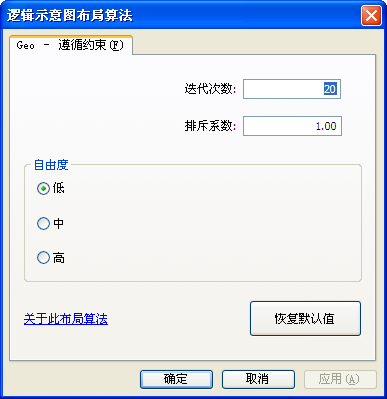
图中的参数值或者是 ArcGIS Schematics 的默认参数值,或者是为活动逻辑示意图关联的逻辑示意图模板特别设置的默认值(该默认值在此逻辑示意图模板的“逻辑示意图数据集编辑器”的布局选项卡中进行设置)。
迭代次数参数
迭代次数参数可确定在显示最终结果之前执行“遵循约束”算法的迭代次数。
以下各图显示的是同一个逻辑示意图通过不同的“迭代次数”参数值获得的结果:
- 图 1.1 表示初始逻辑示意图。
- 图 1.2 显示的是“遵循约束”算法执行 10 次迭代后的逻辑示意图(迭代次数 = 10)。
- 图 1.3 显示的是 20 次迭代后的结果。
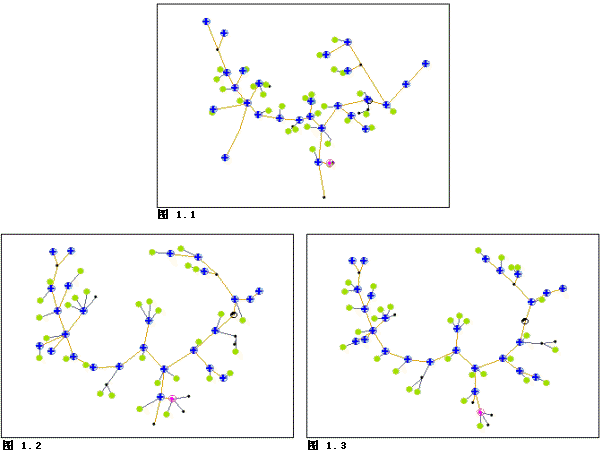
排斥系数参数
排斥系数参数用于快速增大距离很近的结点的逻辑示意图结点位移。排斥系数越大,几乎叠置的逻辑示意图结点之间的间隔越大。除非为活动逻辑示意图相关的逻辑示意图模板指定了其他值,否则在默认情况下,“排斥系数”值为 1。
以下各图显示的是此系数的作用效果:
- 图 2.1 表示初始逻辑示意图。
- 图 2.2 显示的是排斥系数为 1 的“遵循约束”算法迭代 20 次后的结果。
- 图 2.3 显示的是排斥系数为 2 的“遵循约束”算法迭代 20 次后的结果。
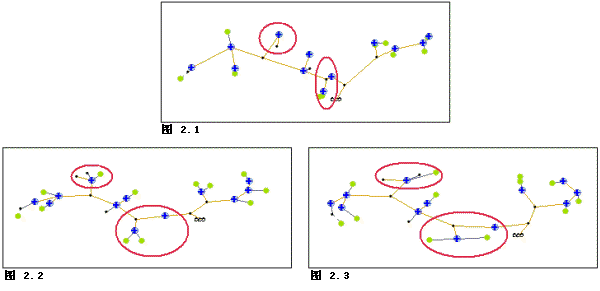
自由度选项
使用自由度选项可限制每次算法迭代过程中逻辑示意图结点可移动的区域大小。如果使用低选项,移动区域将非常有限。如果使用高选项,此区域将较大。中选项是中间系数。
- 图 3.1 表示初始逻辑示意图。
- 图 3.2 显示的是“遵循约束”算法使用低自由度迭代 20 次后的结果。
- 图 3.3 显示的是“遵循约束”算法使用中自由度迭代 20 次后的结果。
- 图 3.4 显示的是使用高自由度迭代 20 次后的结果。
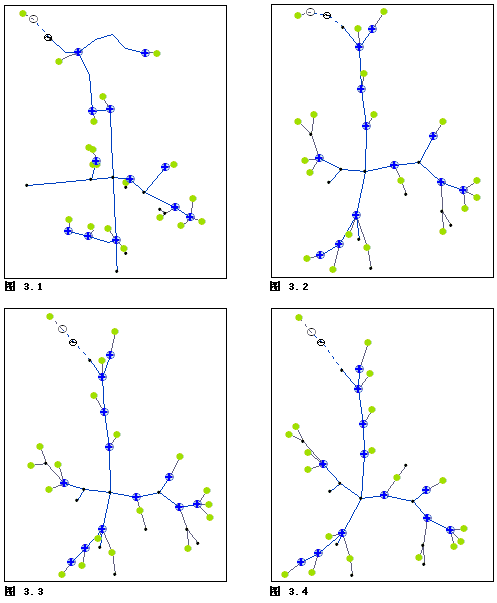
恢复默认值按钮
单击恢复默认值按钮可将所有“遵循约束”参数重置为默认值。恢复的值要么是 ArcGIS Schematics 的默认参数值,要么是为活动逻辑示意图关联的逻辑示意图模板特别设置的默认值(该默认值在此逻辑示意图模板的“逻辑示意图数据集编辑器”的布局选项卡中进行设置)。